カスタマイズ
最終更新日: 2025年1月20日
R8 | R9
「環境」メニューから「カスタマイズ」を選択します。
データのエクスポート機能使用時のデータを保存するディレクトリを指定します。
標準は空白となっており、この場合は wagbyapp と同じ位置の export ディレクトリとなります。
なお、ディレクトリは wagbyapp\bin を起点とした相対パスとして指定してください。
画面描画毎にログオンアカウントの存在チェックを行います。
ログオン後に抹消されたログオンアカウントはログオフするまでシステムを利用できてしまいますが、この設定を有効にすると、抹消後に何らかの画面操作を行おうとするとすぐに強制ログオフさせることができます。
この設定を有効にすると画面操作の都度、juserテーブルの存在チェックを行うためパフォーマンスが若干低下します。
ログオンアカウントの厳密な運用を行いたい場合に、本設定を有効にしてください。
Wagby ではいくつかのイメージ画像,HTML,JavaScript,CSS ファイルを Web ブラウザにキャッシュすることにより、パフォーマンスを向上させています。このキャッシュの有効期限を指定します。標準は「31」(日)です。
この値を 0 とするとキャッシュは行われなくなります。パフォーマンス向上のため、通常はこの数値を変更せず、デフォルトのままで利用されることを推奨します。
Wagbyでは、利用者がログオフ処理を行わずにWebブラウザを閉じた場合、これ(ブラウザが閉じられたこと)を検出できません。そのため、定められたセッションタイムアウトまで、この利用者は再ログオンできなくなります。
自動ログオフ機能は、この問題を回避する目的で用意されました。
同一ユーザのログオン処理で、許容されたログオン回数を超えたログオンを試みた時に、過去の最終時刻のセッションを解放し、そのユーザをログオン可能にします。
標準では有効になっています。これを解除すると、上限数を超えた(同一ユーザの)ログオン処理は行えなくなります。
「同時接続数を 1」とし、かつ「自動ログオフ機能を無効」とした場合は、ユーザーがログオフせずにブラウザを閉じた場合は、セッションタイムアウトまでユーザーは再ログオンできなくなります。ご注意ください。
この設定を行っても、ご利用頂いているライセンスの上限に達している場合は自動ログオフ機能が働きません。 (正確には、ライセンス上限を超えないログオンであることが確認されたあとに、この自動ログオフ判定が働きます。つまり本機能はライセンス上限を解決するオプションではなく、同一アカウントでログオンできる最大数の上限を解決するオプションという位置づけです。)
標準では読み取り専用項目はアップロード更新の対象から除外されます。この設定を「○」とすると、読み取り専用項目であってもアップロード更新の対象となります。
この設定はモデル単位ではなく、アプリケーション全体の挙動変更となります。
この設定は非推奨です。アプリケーション全体ではなく、必要なモデル毎に変更履歴を残すように設定してください。R9.3.0からこの設定欄は削除されます。
検索画面(サブウィンドウ)の標準の高さと幅を指定できます。
この設定を有効にすると、外部のプログラムからWagby側で該当データがロック(画面ロック)されているかどうかを確認することができます。
標準では、セッションタイムアウト後に再ログオンすると、直前の画面が表示されます。この設定を有効にすると、再ログオン時には通常のログオンと同じように、メニュー画面を表示するようになります。
ログオン後の画面の右上に表示される部分です。
標準では次の式の値が表示されています。
例えば juser を拡張して項目 dispname を用意したとします。この値を表示する場合は式を IF(ISBLANK(USERINFO("name")),USERNAME(),USERINFO("dispname")) のように修正するとよいでしょう。
カスタマイズの設定
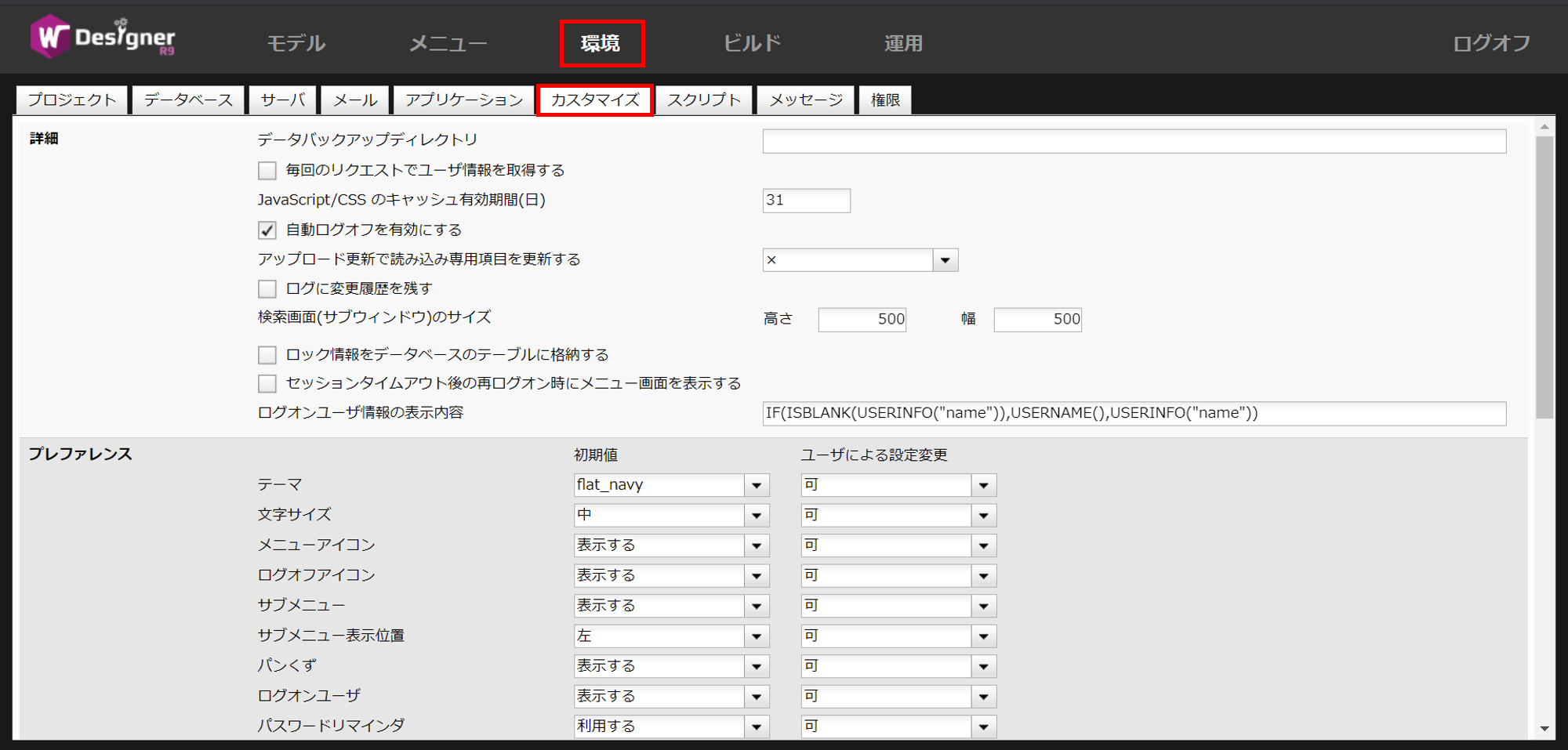
詳細
データバックアップディレクトリ
毎回のリクエストでユーザ情報を取得する
JavaScript/CSS のキャッシュ有効期間
自動ログオフを有効にする
注意
重要
アップロード更新で読み込み専用項目を更新する
ログに変更履歴を残す注意
Wagbyが出力するログ (logsフォルダ内のsystem.logファイル) は標準ではデータの変更履歴出力は無効となっています。この設定を有効にすると、アプリケーション全体で(すべてのモデルで)変更履歴出力機能が有効になります。
検索画面(サブウィンドウ)のサイズ
未設定の場合は高さ500、幅550ピクセルとなっています。この設定はアプリケーション全体に適用されます。
ロック情報をデータベースのテーブルに格納する
セッションタイムアウト後の再ログオン時にメニュー画面を表示する
ログオンユーザ情報の表示内容
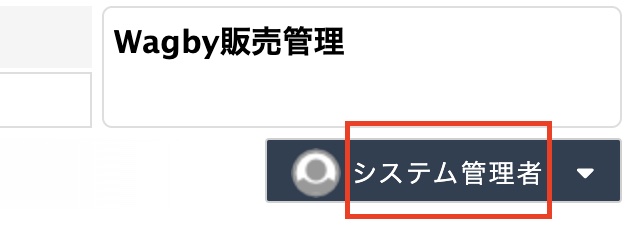
IF(ISBLANK(USERINFO("name")),USERNAME(),USERINFO("name"))プレファレンス
キーカスタマイズ